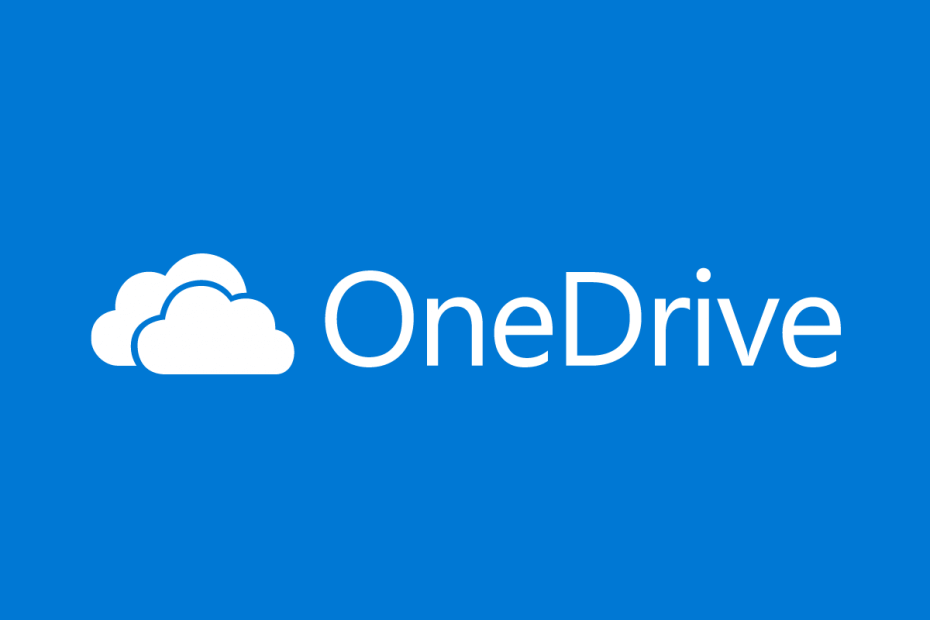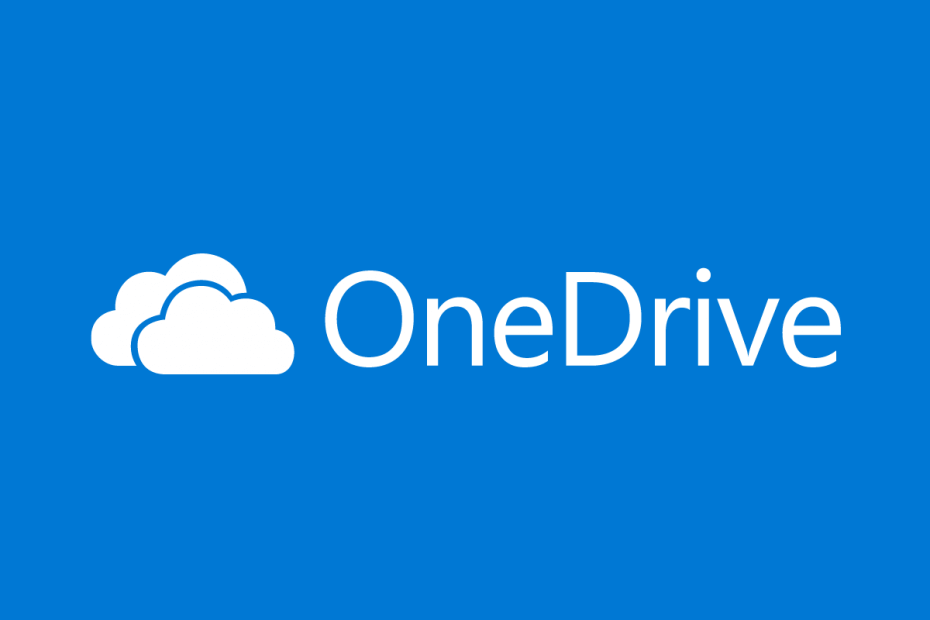
Tento software udrží vaše ovladače v provozu a ochrání vás tak před běžnými chybami počítače a selháním hardwaru. Zkontrolujte všechny své ovladače nyní ve 3 snadných krocích:
- Stáhněte si DriverFix (ověřený soubor ke stažení).
- Klikněte Začni skenovat najít všechny problematické ovladače.
- Klikněte Aktualizujte ovladače získat nové verze a zabránit poruchám systému.
- DriverFix byl stažen uživatelem 0 čtenáři tento měsíc.
Nyní jsme v době, kdy uchovávání věcí uložených na vašem osobním pevném disku již není možné. Cloudové úložiště služby se stávají lepšími, rychlejšími levnějšími a bezpečnějšími a stále více lidí se k nim řítí.
Jednou z největších cloudových úložišť je OneDrive, která je mimořádně bezpečná a spolehlivá.
Samozřejmě, ne každý je tak velkým fanouškem cloudového úložiště a stále se spoléhá na starý dobrý externí pevný disk jako řešení pro zálohování.
Spousta lidí se zajímalo, zda můžete synchronizovat OneDrive s externím pevným diskem. Krátká odpověď by byla „
Ano“A tento podrobný průvodce vám ukáže, jak to udělat.Nejste velkým fanouškem OneDrive? Podívejte se na tyto skvělé alternativy!
Jak mohu synchronizovat OneDrive s externím pevným diskem?
Pokud je pevný disk připojen k počítači nebo notebooku, bude s ním OneDrive zacházet, jako by to byla jen běžná součást vašeho místního úložiště.
Z tohoto důvodu můžete OneDrive synchronizovat s externím pevným diskem stejně jako s jakoukoli jinou složkou:
- Klikněte pravým tlačítkem na ikonu OneDrive v Systémová lišta
- Klikněte na Nastavení
- Vybrat Účet
- Vybrat Odpojte tento počítač
- Přejděte do původní synchronizační složky OneDrive
- Vystřihněte a vložte složku na externí pevný disk
- Vraťte se zpět do okna nastavení OneDrive
- Přihlaste se pomocí svého účtu
- Vybrat Změnit lokaci vyberte složku synchronizace na externím pevném disku
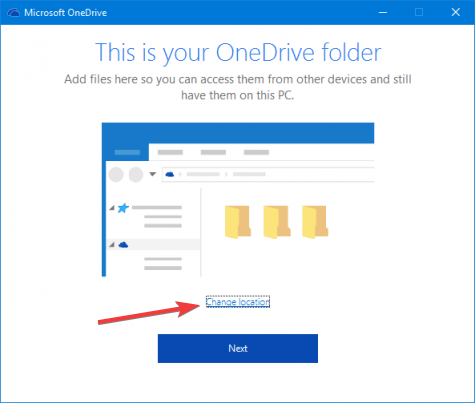
Podle těchto kroků by OneDrive nyní měl být schopen synchronizovat s konkrétní složkou z externího pevného disku.
Jako vedlejší poznámku můžete vybrat celý externí pevný disk, který má OneDrive synchronizovat, pokud vaše předplatné OneDrive zvládne veškerý potřebný úložný prostor.
Synchronizace probíhá stejně jako u jakékoli jiné složky, ačkoli byste měli OneDrive deaktivovat, kdykoli plánujete nejprve odpojit externí pevný disk. Důvodem je, že OneDrive bude považovat chybějící soubory a složky za odstraněné a může vést k chybovým zprávám.
Považovali jste tento článek za užitečný? Dejte nám vědět, co si myslíte, v sekci komentáře níže.
SOUVISEJÍCÍ VÝROBKY, KTERÉ BYSTE MĚLI KONTROLA:
- OneDrive nebyl pro tohoto uživatele zřízen
- Oprava: OneDrive Název nebo typ není povolen
- Poskytovatel cloudových souborů neběží na OneDrive